muCommander to prosta alternatywa dla Eksploratora plików na komputer z systemem Windows
muCommander to kolejna alternatywa dla Eksploratora plików dla (File Explorer alternative)systemu Windows 10(Windows 10) , która oferuje prosty, prosty w obsłudze interfejs do obsługi masowych operacji na plikach. Udostępnia dwa panele, które działają z lokalnymi woluminami i serwerami przez FTP , SFTP , SMB , NFS , HTTP , Amazon S3 , Hadoop HDFS i Bonjour . Sprawdźmy wszystkie funkcje i sposób korzystania z programu muCommander.
muCommander – alternatywa dla Eksploratora plików(– File Explorer)
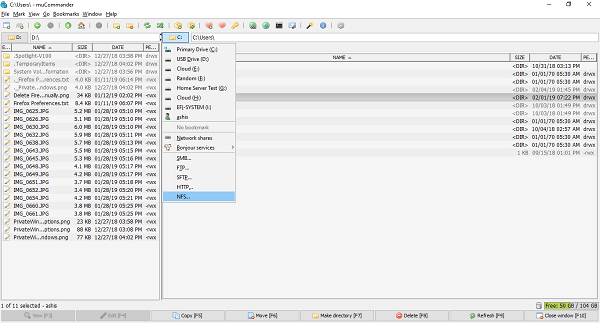
Po uruchomieniu otrzymujesz dwa panele z tą samą ścieżką. Aby zacząć z niego korzystać, najpierw zmień ścieżkę, tj. otwórz foldery, z którymi chcesz pracować.
Na górze masz dostęp do menu plików, a następnie do paska narzędzi, który zapewnia szybki dostęp do nowego systemu Windows(New Windows) (możesz mieć wiele instancji muCommandera), tworzenia nowych folderów, zamiany katalogów między dwoma panelami, tworzenia plików archiwum, plików zakładek itp. na. Możesz także otworzyć wiersz polecenia(Command Prompt) , połączyć się z serwerami, wysłać e-mail itp.
Obsługuje również wiele kart(multiple tabs) , które są przydatne do pracy z wieloma podfolderami. Możesz przełączać się między skrótami klawiaturowymi i kopiowaniem plików przez szybkie przeciąganie i upuszczanie. Aby przełączać się między woluminami lub serwerami, kliknij nazwę, a wyświetli się lista wszystkich dysków, udziałów sieciowych, usług Bonjour i dostępu do FTP , SFTP , SMB , NFS , HTTP itp.
Uwaga: Wszystkie skróty klawiaturowe są dostępne w menu Pomoc > Skróty klawiaturowe.
Na dole masz szybki dostęp(quick F keys access) do funkcji takich jak Edycja(Edit) , Kopiuj(Copy) , Przenieś(Move) , Utwórz katalog(Make Directory) , Usuń(Delete) i tak dalej. Możesz także kliknąć prawym przyciskiem myszy dowolny plik lub folder i uzyskać wiele przydatnych opcji, w tym ścieżkę kopiowania, skopiować nazwę bazową, wybrać wiele plików, zmienić uprawnienia itp.
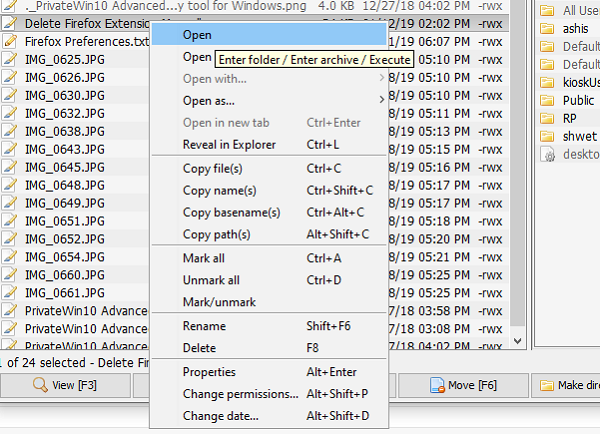
Korzystanie z muCommand nie zajmuje czasu. Operacje na plikach są proste, a przydatne skróty i akcje, których nie oferuje Eksplorator plików .(File Explorer)
Jeśli masz do czynienia z dużą ilością skompresowanych plików(compressed files) , muCommander umożliwia przeglądanie, tworzenie i dekompresowanie archiwów ZIP , RAR , 7z , TAR , GZip , BZip2 , ISO/NRG , AR/Deb i LST . Można go modyfikować w locie, bez konieczności ponownej kompresji całego archiwum.
Wielu używa skryptów do wykonywania operacji na plikach. Oprogramowanie obsługuje opcję uruchamiania poleceń(run commands) bezpośrednio z interfejsu. Wyświetlane są również dane wyjściowe i dostępna jest pełna historia,
Osoby zajmujące się zdalnymi serwerami mogą przechowywać dane uwierzytelniające i zarządzać nimi(store and manage credentials) za pomocą wbudowanego menedżera haseł. Nie ma jednak możliwości zabezpieczenia hasłem samego menedżera poświadczeń.
Jedyną poważną wadą muCommand jest to, że nie obsługuje( doesn’t support) procesu w tle, tj. Copy/move plików w tle nie jest jeszcze możliwe. Ponadto interfejs użytkownika wygląda na stary, ale zawsze możesz użyć motywów, aby uzyskać nowy.
Jeśli pojawi się błąd „mucommand jre”, oznacza to, że nie zainstalowałeś Javy(Java) . Jest to wieloplatformowy eksplorator plików, który działa w systemach Linux(Linux) , Windows i Mac i wymaga do działania Javy 1.6(Java 1.6) lub nowszej.
Jest dostępny w 27 językach i można go pobrać stąd.(download it from here.)
Related posts
TC4Shell umożliwia otwieranie wszystkich formatów archiwów bezpośrednio w Eksploratorze plików
Jak wyświetlić panel Szczegóły w Eksploratorze plików w systemie Windows 11/10?
Jak włączyć starsze pole wyszukiwania w Eksploratorze plików systemu Windows 10?
Eksplorator plików nie otwiera się w systemie Windows 11/10
Jak usunąć ikonę OneDrive z Eksploratora plików w systemie Windows 11/10?
9 sposobów zarządzania plikami za pomocą Eksploratora plików z karty Strona główna
Jak otwierać pliki i foldery Dropbox w Eksploratorze plików w systemie Windows
Jak policzyć pliki w folderze za pomocą PowerShell, CMD lub Eksploratora plików?
15 sposobów na ulepszenie Eksploratora plików lub Eksploratora Windows w systemie Windows (wszystkie wersje)
Jak uruchomić Eksplorator plików systemu Windows 10 w dowolnym folderze?
Włącz lub wyłącz pasek stanu w Eksploratorze plików w systemie Windows 10
Jak uzyskać pomoc z Eksploratorem plików w systemie Windows 10
Jak otworzyć Eksplorator plików w systemie Windows 11/10?
Czym różni się Eksplorator plików w systemie Windows 10 vs. Windows 8.1
Jak dodać Panel sterowania do Eksploratora plików w systemie Windows 11/10?
5 rzeczy, które możesz zrobić z menu Plik Eksploratora plików
Jak otworzyć Eksplorator plików i Eksplorator Windows: 12 sposobów -
Jak w dwóch krokach udostępniać pliki z Eksploratora plików aplikacjom takim jak Mail, Skype, Dropbox lub OneDrive
Włącz lub wyłącz dostęp do opcji Eksploratora plików w systemie Windows 11/10
Jak usunąć lub ukryć wstążkę w Eksploratorze plików w systemie Windows 10?
